HandyFlowy、MemoFlowyの動作がおかしい時に確認する項目
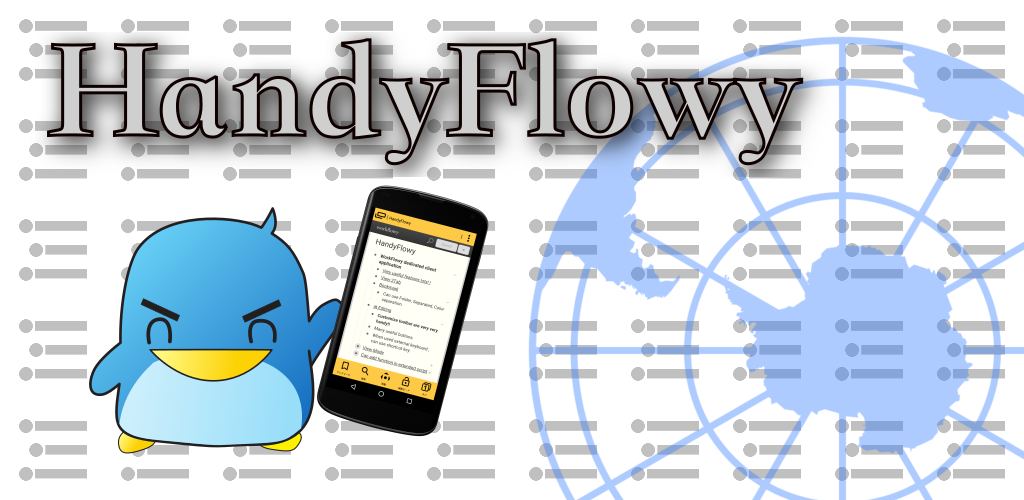
目次
WorkFlowyのアップデートの関連で、HandyFlowy、MemoFlowyの動作がおかしくなることがあります。特にHandyFlowy、MemoFlowyはアップデートなどしていないのに、突然の動作がおかしくなった時に、確認すると良いものをまとめてみます。
ちなみに、HandyFlowy、MemoFlowyの動作を復帰させる究極の方法は、アンインストールして再インストールすることなのですが、設定を元に戻したりする手間もかかるし、WorkFlowyの設定の問題の場合は、再インストールしても復帰しませんので、アンインストールする前に、まずは次のことを確認してみてください。
WorkFlowyの設定で、β版WorkFlowyを使う設定になっていませんか?
WorkFlowyの設定の中の「Experimental features」に「WorkFlowy Beta」という項目があります。これがOn(青色)になっている場合、通常のWorkFlowyではなく、β版WorkFlowyを使用するようになります。
β版WorkFlowyは頻繁にアップデートされ、不具合等も発生しやすいので、僕個人的にはβ版WorkFlowyの使用はお勧めしません。β版WorkFlowyの影響で、HandyFlowy、MemoFlowyが正常に動かないことがよくあります。
HandyFlowy、MemoFlowyを使う場合は「WorkFlowy Beta」をOffにしてご使用ください。
「キャッシュとCookieの削除」を実行する
HandyFlowy、MemoFlowyの設定に「キャッシュとCookie1」を削除する項目があります。
これを実行して、WorkFlowyに再ログインし直してみてください。
たまに、キャッシュとCookieを削除を実行しても、再ログイン画面にならない場合があります。2その場合は、削除を実行した直後に、アプリを強制停止3させて、アプリを再度起動し直してみてください。
ほとんどの場合、これで治ると思います。
「Script Ver」とアプリのバージョンを最新に更新する
HandyFlowy、MemoFlowyの設定に「Script Ver」があります。通常は1日1回自動更新するので、常に新しいものなっていると思います。
確認のため「Script Ver」をタップして手動更新してみてください。「更新の必要はありません」と表示されたら問題ありません。
また、アプリのバージョンアップによっては対策をおこなったり、「Script Ver」を一定以上新しくできない場合もありますので、アプリは常に最新バージョンにアップデートするようにお願いします。
SafariまたはChromeでWorkFlowyを表示して動作を確認する。
上の2点を実行しても治らない場合、iOSの場合はSafariで、Androidの場合はChromeで、WorkFlowyを表示し、HandyFlowy、MemoFlowyと同じ不具合が発生するか、確認してみてください。
もし、同じ不具合が発生する場合は、WorkFlowy側の問題ですので、HandyFlowy、MemoFlowy側で対処できない場合が多いです。この場合は、WorkFlowy側で対処されるのを気長に待ちましょう。
ちなみに、WorkFlowyの公式アプリで動作確認しても、全く参考にはなりませんので、ご注意くささい。何故なら、公式アプリとブラウザ等で動いているWorkFlowyは異なるプログラムで動いているからです。
